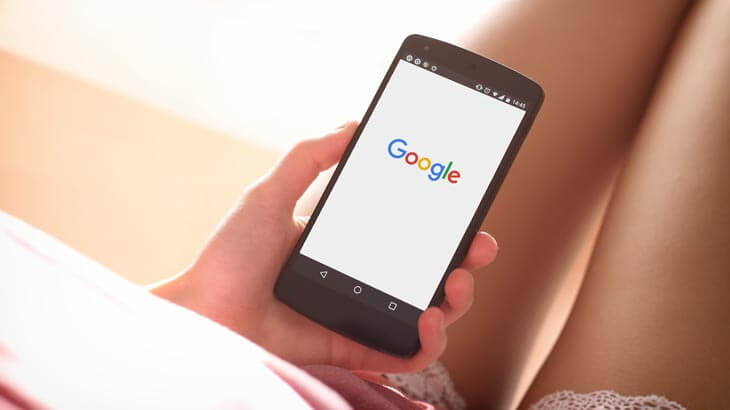通常のGmailアドレスを使用するアカウント作成方法は以下を参考にしてください
→【図解】iPhoneでGoogleアカウントを作成する方法 2019年版
→Googleアカウント新規作成方法|iPhone Android
今回はiPhoneの画面で作成方法を紹介しますが、基本的な画面遷移はPCもAndroidスマホも同じです。
事前準備
作成途中に使用するメールアドレスを確認する手順があります。携帯キャリアのメールアドレス利用の場合は特にですが「@google.com」ドメインのメールを受信できるように設定しておいてください。
迷惑メール設定で受信できない状態だとアカウント作成が進みません。
作成方法
ブラウザアプリでGoogleのトップページを開きます。
右上の[ログイン]をタップします。
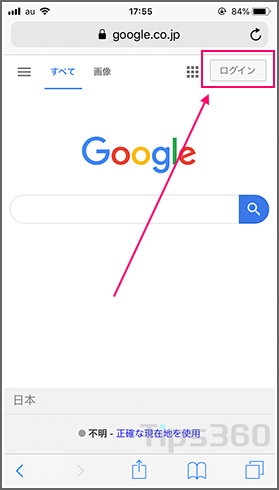
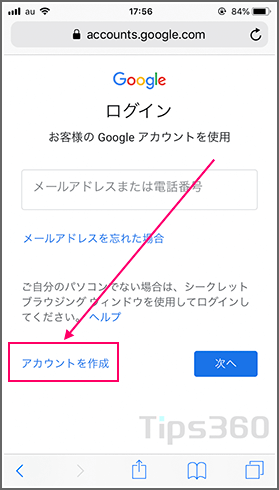 [代わりに現在のメールアドレスを使用]をタップします。
[代わりに現在のメールアドレスを使用]をタップします。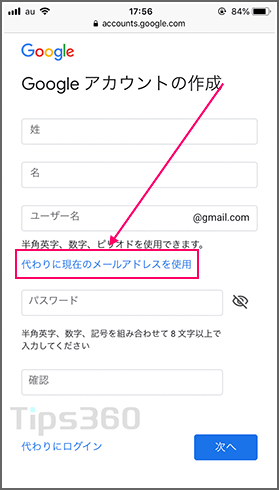 [名前] は姓と名をわけて、[メールアドレス] を入力。
[名前] は姓と名をわけて、[メールアドレス] を入力。[パスワード] はGoogleアカウントで使用するパスワードを新たに決めます。
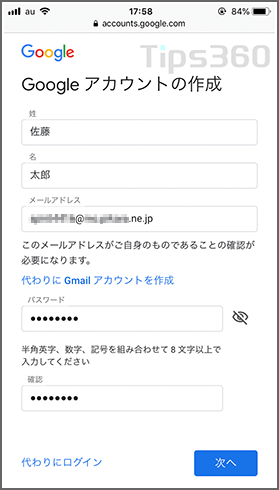
パスワード作成要件は、
8 文字以上で半角英数字、記号(ASCII 文字)を組み合わせることができます。
次のようなパスワードは使用できません。
・安全性が著しく低いパスワード(「password123」など)
・スペースで開始または終了するパスワード
入力したメールアドレス宛に確認メールが送信されるので、記載されたコードを確認します。
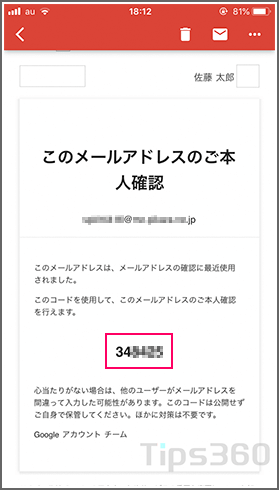
確認コードを入力し[確認]をタップします。
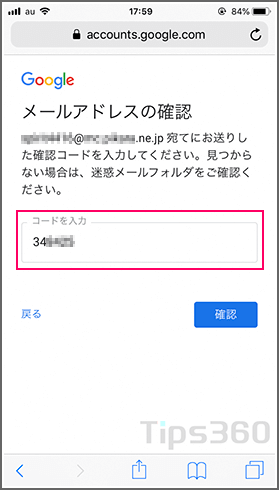
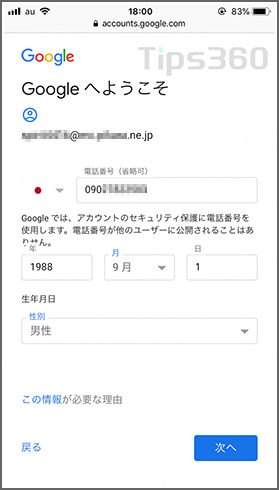
電話番号は任意ですが、パスワードがわからなくなった場合などにアカウント復旧出来なくなる可能性が高くなるので基本的には電話番号は登録しておくことがおすすめです。今回は電話番号登録する方法で進みます。
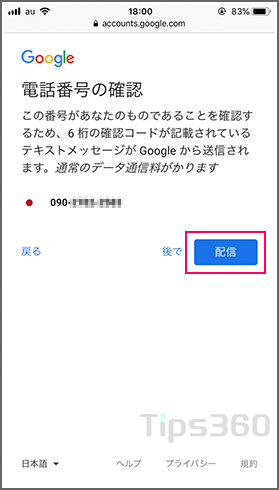
ショートメッセージで確認コードが送られてきますので、コードの6桁の数字の部分を入力します。
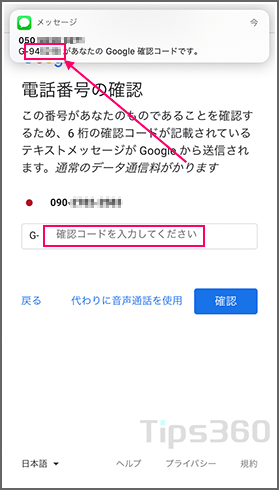
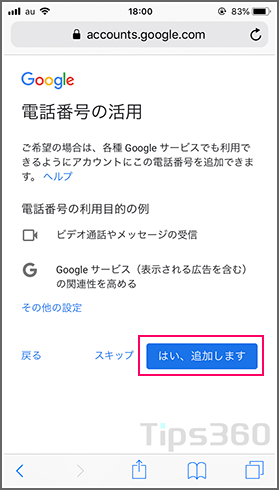
プライバシーポリシーと利用規約に[同意]します。
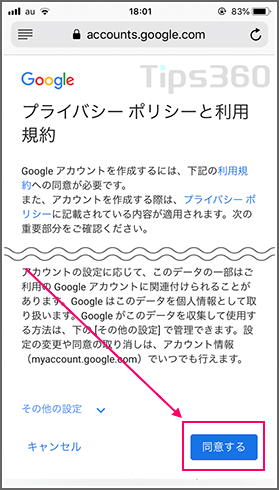
Googleアカウントの完成です。
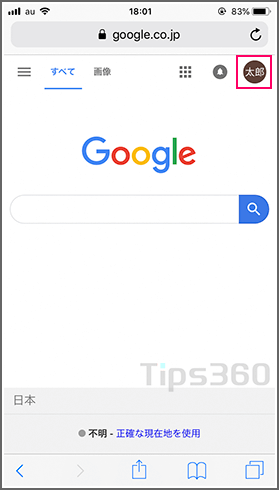
今回作成したGoogleアカウントではGmailが利用できません。Gmailアドレスが利用したくなった場合は後から登録できます。